Hand2Note ermöglicht die Verwendung von Badges in HUDs und Popups. Ein Badge ist ein spezielles Label für einen Spieler, das separat von den Hauptlabels verwendet wird. Es kann strikt über den Spielern erscheinen, deren Parameter darin eingebettet sind.

In diesem Artikel betrachten wir den Prozess der Erstellung von Badges für aggressive und passive Spieler sowie ein Beispiel für deren Verwendung.
Identifizierung passiver und aggressiver Gegner
Wir verwenden die Statistik Aggression Frequency (AFq) als Kriterium.
AFq ist eine komplexe Statistik, die das prozentuale Verhältnis der aggressiven Aktionen eines Spielers (Bet und Raise) zu allen möglichen Aktionen (Bet, Raise, Call, Check und Fold) innerhalb einer einzelnen Straße der Wahl zeigt: Flop, Turn oder River.
AFq wird mit der folgenden Formel erstellt:
Flop AFq:
(Flop Bet + Flop Raise) / (Flop Bet + Flop Raise + Flop Call + Flop Check + Flop Fold) * 100Turn AFq:
(Turn Bet + Turn Raise) / (Turn Bet + Turn Raise + Turn Call + Turn Check + Turn Fold) * 100River AFq:
(River Bet + River Raise) / (River Bet + River Raise + River Call + River Check + River Fold) * 100Typischerweise sind die AFq-Werte für einen aggressiven Spieler:
- Flop AFq – 35 und höher;
- Turn AFq – 35 und höher;
- River AFq – 32 und höher.
AFq-Werte für einen passiven Spieler sind:
- Flop AFq – 28 und niedriger;
- Turn AFq – 28 und niedriger;
- River AFq – 28 und niedriger.
Erstellen von Badges
Um ein Badge zu erstellen, gehen Sie zum “Stat editor” (1). Wählen Sie dann den Ordner mit dem Namen “Badges” (2) und klicken Sie oben im Fenster auf “+ New badge” (3).
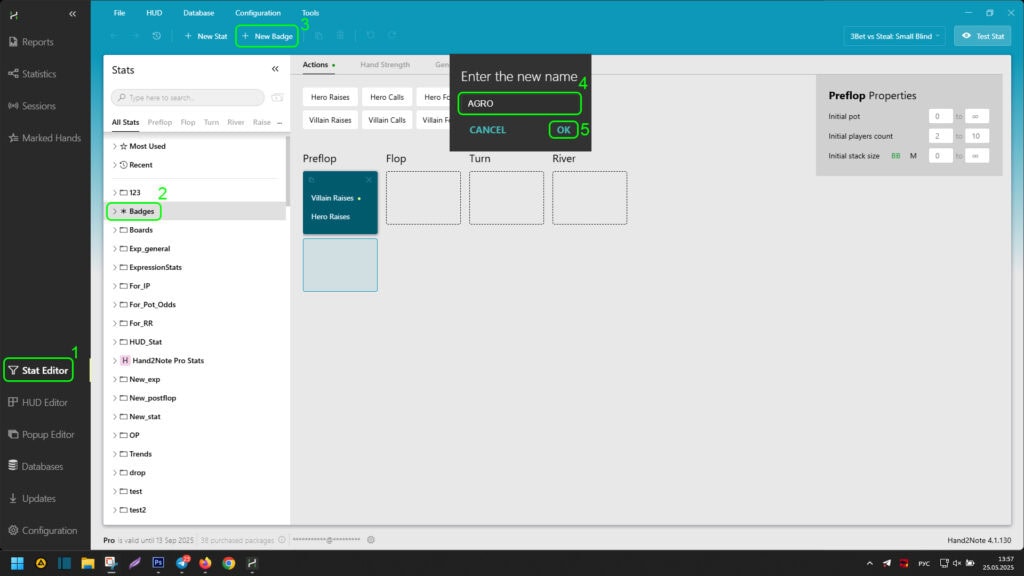
Im Popup-Fenster geben Sie einen Namen für das Badge im Bereich (4) ein und klicken Sie auf “OK”, um es zu erstellen.
Das erstellte Badge kann in der Liste der Badges rechts (1) gesehen werden.
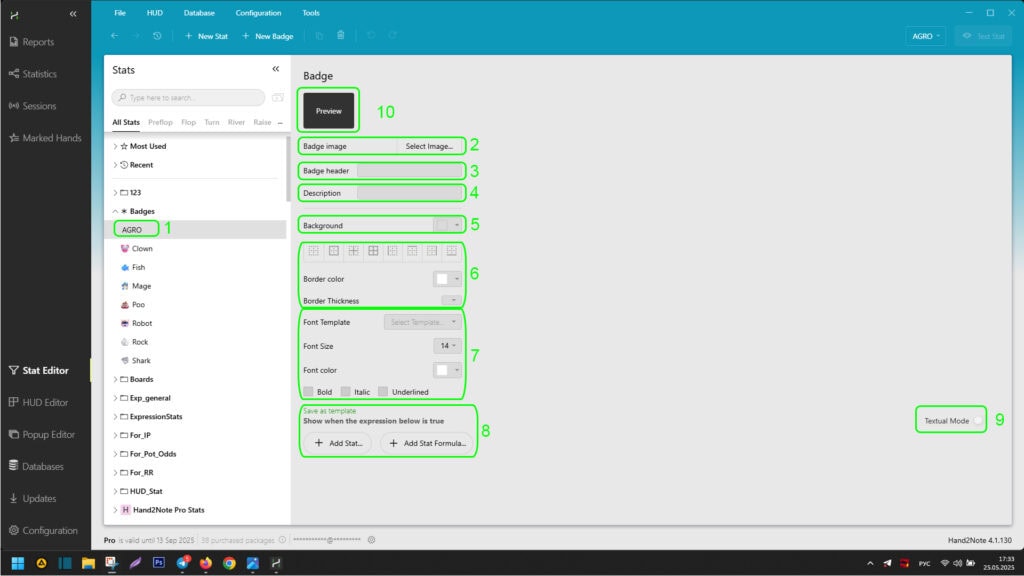
Das Fenster zur Erstellung von Badges ermöglicht Ihnen:
- Ein Bild für das Badge mit “Badge image” (2) festzulegen;
- Den Text, der im Badge angezeigt wird, mit “Badge header” (3) festzulegen;
- Eine Beschreibung für das Badge mit “Description” (4) festzulegen;
- Die Hintergrundfarbe des Badges mit “Background” (5) festzulegen;
- Die Farbe, Dicke und Richtung des Badge-Rahmens mit (6) festzulegen;
- Die Schriftart, Schriftgröße, Farbe und den Stil des Textes, der im Badge angezeigt wird, mit Bereich (7) festzulegen;
- Im Bereich (8) die Anzeigebedingungen des Badges auf Spielern mit dem visuellen Stat-Suchmodus in Hand2Note festzulegen und sie in eine logische Formel einzubeziehen;
- Den Schalter (9) zu verwenden, um den visuellen Stat-Suchmodus in Hand2Note und deren Einbeziehung in eine logische Formel auf “Textual Mode” umzuschalten. “Textual Mode” ermöglicht es dem Benutzer, Anzeigebedingungen manuell im Text einzugeben;
- Das Erscheinungsbild des erstellten Badges im Bereich (10) zu sehen.
Nach der Konfiguration der visuellen Parameter (1) aktivieren Sie den „Textual Mode“ (2), um die Bedingung mit einer Textformel einzugeben.
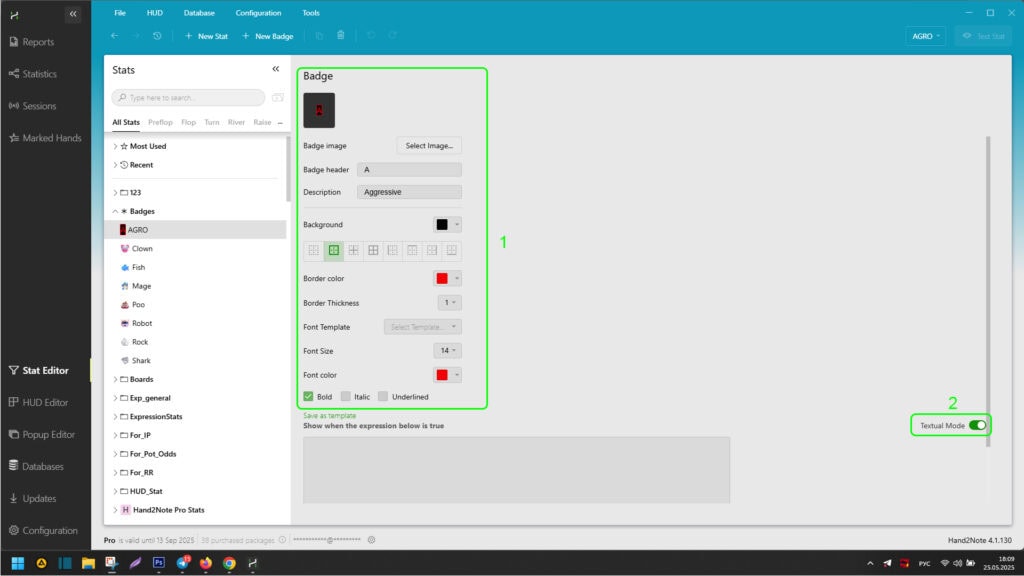
Nun müssen wir eine Formel für den „Textual Mode“ in Hand2Note korrekt erstellen. Für die Analyse verwenden wir das Statistikpaket “EXPLOIT HUD BASE”. Die notwendigen Statistiken haben die folgenden Formeln:
Flop AFq:
((Cases(tot_F_B) + Cases(tot_F_R)) / (Cases(tot_F_C) + Cases(tot_F_X) + Cases(tot_F_F) + Cases(tot_F_B) + Cases(tot_F_R))) * 100Turn AFq:
((Cases(tot_T_B) + Cases(tot_T_R)) / (Cases(tot_T_C) + Cases(tot_T_X) + Cases(tot_T_F) + Cases(tot_T_B) + Cases(tot_T_R))) * 100River AFq:
((Cases(tot_R_B) + Cases(tot_R_R)) / (Cases(tot_R_C) + Cases(tot_R_X) + Cases(tot_R_F) + Cases(tot_R_B) + Cases(tot_R_R))) * 100Die endgültige Formel für aggressive Spieler sieht folgendermaßen aus:
((Cases(tot_F_B) + Cases(tot_F_R)) / (Cases(tot_F_C) + Cases(tot_F_X) + Cases(tot_F_F) + Cases(tot_F_B) + Cases(tot_F_R))) * 100 > 35 and ((Cases(tot_T_B) + Cases(tot_T_R)) / (Cases(tot_T_C) + Cases(tot_T_X) + Cases(tot_T_F) + Cases(tot_T_B) + Cases(tot_T_R))) * 100 > 35 and ((Cases(tot_R_B) + Cases(tot_R_R)) / (Cases(tot_R_C) + Cases(tot_R_X) + Cases(tot_R_F) + Cases(tot_R_B) + Cases(tot_R_R))) * 100 > 32Wir haben den “and”-Operator zwischen den Werten in der Formel verwendet, um sie zu einer Formel zu kombinieren. Außerdem haben wir die mathematischen Symbole “>” und “<" nach jedem Wert verwendet, um die notwendigen Kriterien festzulegen.
Setzen Sie die erstellte Formel in den Bereich (1) ein.
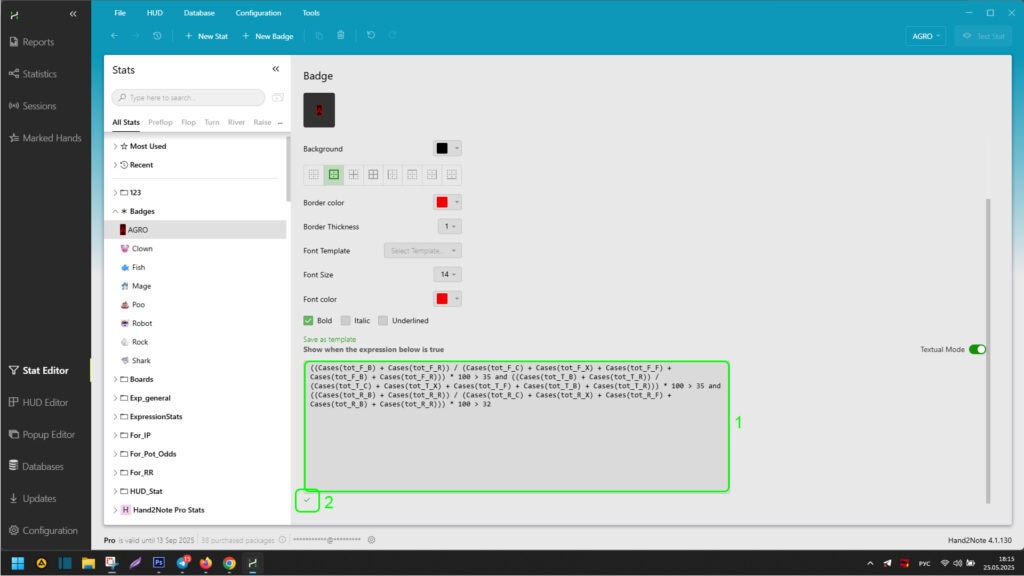
Beim Eingeben der Formel überprüft Hand2Note deren Richtigkeit, und wenn sie korrekt ist, wird sie mit einem grünen Häkchen (2) unterstrichen.
Das Badge für aggressive Spieler ist erstellt. Wiederholen Sie nun die Schritte, um ein Badge wie im obigen Beispiel zu erstellen, jedoch mit einem neuen Badge für passive Spieler.
Die Bedingung – die Formel für passive Spieler in unserem Beispiel sieht folgendermaßen aus:
((Cases(tot_F_B) + Cases(tot_F_R)) / (Cases(tot_F_C) + Cases(tot_F_X) + Cases(tot_F_F) + Cases(tot_F_B) + Cases(tot_F_R))) * 100 < 28 and ((Cases(tot_T_B) + Cases(tot_T_R)) / (Cases(tot_T_C) + Cases(tot_T_X) + Cases(tot_T_F) + Cases(tot_T_B) + Cases(tot_T_R))) * 100 < 28 and ((Cases(tot_R_B) + Cases(tot_R_R)) / (Cases(tot_R_C) + Cases(tot_R_X) + Cases(tot_R_F) + Cases(tot_R_B) + Cases(tot_R_R))) * 100 < 28Nach der Erstellung der Badges können Sie diese im Menü "Stat editor" sehen.

Verwendung von Badges in HUD oder Popup
Badges können im HUD verwendet werden, indem sie in beliebige freie Zellen eingefügt werden. Öffnen Sie dazu den HUD-Editor, indem Sie auf "HUD Editor" (1) klicken. Wählen Sie darin das benötigte HUD aus der Dropdown-Liste (2).

Klicken Sie anschließend mit der rechten Maustaste (3) auf die freie Zelle, in die Sie ein Badge hinzufügen möchten, und fahren Sie im Dropdown-Menü über "Insert" (4). Wählen Sie im sekundären Dropdown-Menü "Badge..." (5). Erweitern Sie in der geöffneten Badge-Suchliste deren Liste (6). Finden Sie das benötigte Badge und klicken Sie darauf (7). Klicken Sie dann auf "OK" (8), um es der HUD-Zelle hinzuzufügen.
Wiederholen Sie die Schritte, um ein zweites Badge in eine beliebige leere Zelle neben dem ersten hinzugefügten Badge hinzuzufügen.
Wenn Sie alles richtig gemacht haben, sehen die hinzugefügten Badges im HUD-Editor folgendermaßen aus:

Badges können auf die gleiche Weise über das Menü "Popup Editor" (1) zu einem Popup hinzugefügt werden.
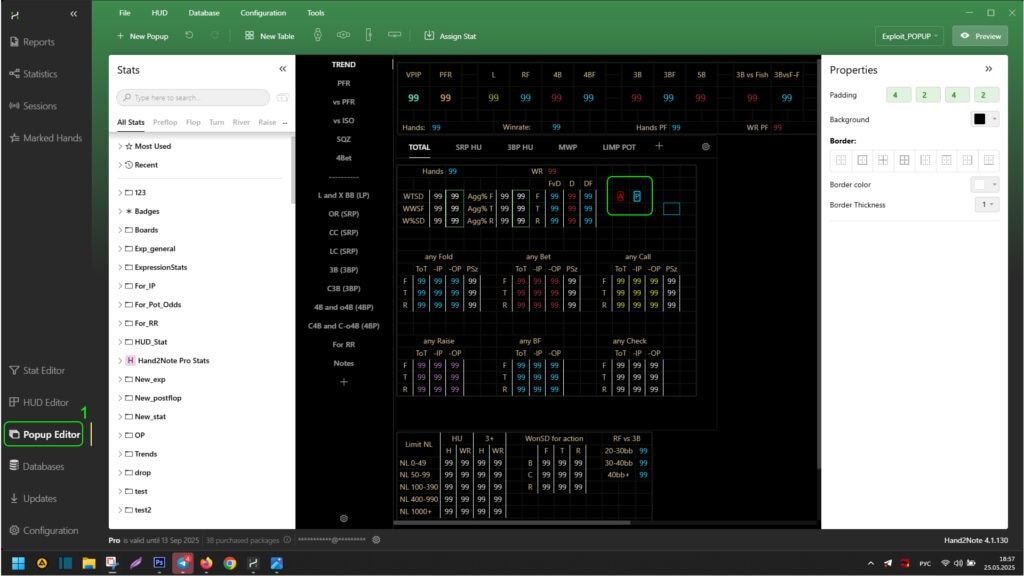
Das endgültige Ergebnis der Badges im HUD über den Hand2Note-Replayer sieht folgendermaßen aus:
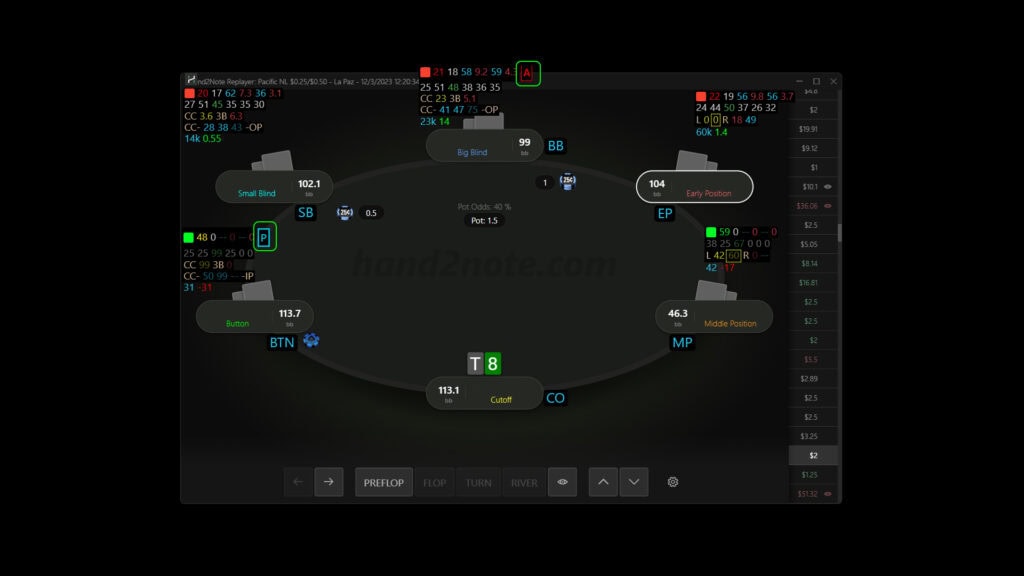
Für passive Spieler wird ein Badge gemäß der Bedingung mit dem Buchstaben "P" in Blau angezeigt. Und für aggressive Spieler mit dem Buchstaben "A" in Rot.
Auf die gleiche Weise funktionieren Badges in Popups auf einem Spieler:

Zusammenfassung
Sie können Badges für jede Bedingung erstellen — von der 3bet-Fold-Häufigkeit bis hin zu komplexen Statistiken wie Aggression oder Overfold-Tendenzen.
Badges vereinfachen erheblich die Identifizierung von Leaks im Spiel der Gegner und beschleunigen die Entscheidungsfindung am Tisch.